تثبيت Arch Linux

يعد Arch أحد أكثر التوزيعات شهرة استنادًا إلى نواة Linux. من بين الأنظمة الأساسية الأخرى ، تتميز هذه الميزة بالتعقيد في التثبيت والتكوين ، ولكنها تجذب أيضًا المستخدمين الذين يرغبون في معرفة المزيد حول بنية نظام التشغيل هذا وزيادة مستوى المعرفة في استخدام وحدة التحكم الكلاسيكية. يتم تثبيت Arch Linux يدويًا بالكامل ، بدءًا من تقسيم القرص الثابت وتنتهي بإضافة حسابات جديدة. يتم تنفيذ جميع الإجراءات من خلال "المحطة الطرفية" عن طريق إدخال الأوامر المناسبة.
محتوى
- تثبيت Arch Linux
- الخطوة 1: تحميل صورة التوزيع
- الخطوة 2: إنشاء وسائط قابلة للتمهيد
- الخطوة 3: تكوين BIOS لتشغيل محرك أقراص فلاش للتمهيد
- الخطوة 4: قم بتنزيل برنامج التثبيت وأدخل الوضع المباشر
- الخطوة 5: تخطيط القرص الصلب
- الخطوة 6: تنسيق وتثبيت أقسام محرك الأقراص
- الخطوة 7: تثبيت النظام
- الخطوة 8: الإعداد بعد التثبيت
- الخطوة 9: استخدام Arch Linux
تثبيت Arch Linux
في هذه المقالة ، أود أن أعتبر إجراء التثبيت لهذه المنصة في أقرب وقت ممكن ، مع مراعاة التكوين الأولي لجميع المكونات. لقد قسمنا العملية برمتها إلى خطوات لجعلها أسهل للمستخدمين المبتدئين للتنقل. للتثبيت نفسه ، أنت فقط بحاجة إلى محرك أقراص فلاش بسعة لا تقل عن 2 غيغابايت أو نفس القرص. كل شيء آخر يتم تنزيله من الإنترنت أو إضافته مباشرة أثناء تثبيت نظام التشغيل. لاحظ أنه تتم إضافة جميع المكونات الضرورية عبر اتصال إنترنت نشط.
الخطوة 1: تحميل صورة التوزيع
النظام الأساسي قيد الدراسة ، مثل معظم التوزيعات الأخرى ، متاح للجمهور ويمكن تنزيله من الموقع الرسمي للمطورين. نوصي باستخدام هذا المصدر ، حيث نضمن لك الحصول على صورة صالحة للعمل دون أي أخطاء وملفات ضارة بالداخل.
قم بتنزيل توزيع Arch Linux من الموقع الرسمي.
- انقر على الرابط أعلاه واختر قسم "تنزيل" .
- يمكنك استخدام أي نسخة متطابقة ، لكننا ننصحك باختيار رابط BitTorrent.
- بعد التنزيل ، قم بتشغيل الملف من خلال أي عميل تورنت وانتظر حتى يتم تنزيل الصورة على الكمبيوتر.
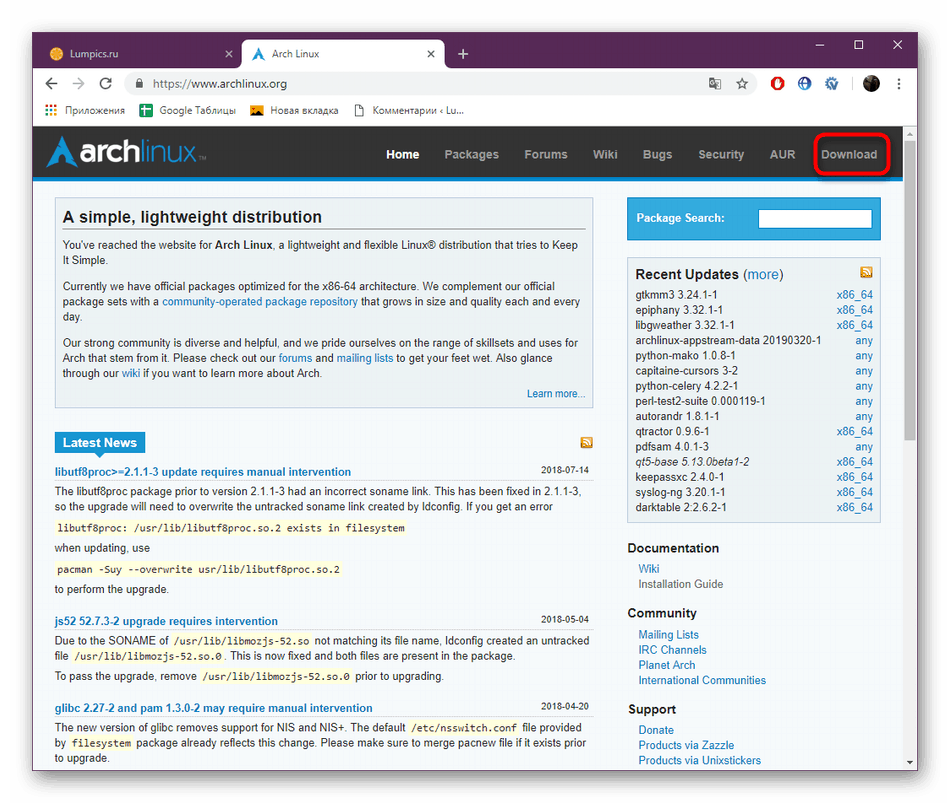
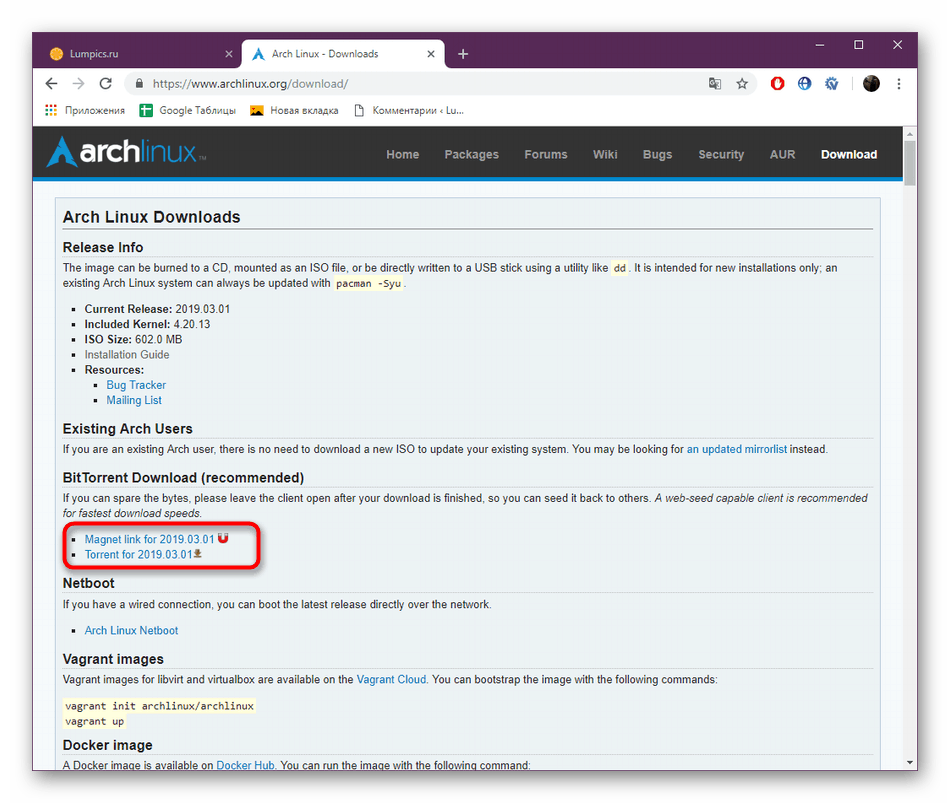
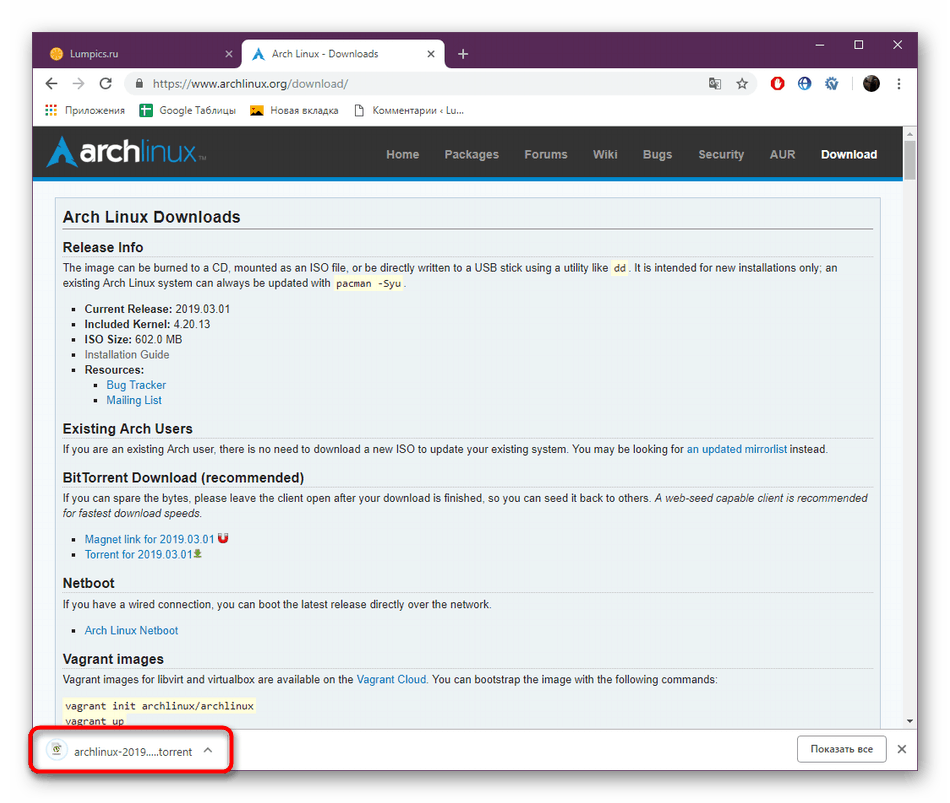
الآن الكمبيوتر لديه صورة كاملة لنظام التشغيل. يبقى فقط لكتابته على قرص أو محرك أقراص فلاش ، وبعد ذلك يمكنك المتابعة مباشرة إلى إجراء التثبيت.
الخطوة 2: إنشاء وسائط قابلة للتمهيد
تعد محركات أقراص USB المحمولة هي الأكثر شيوعًا ، لأنها أكثر ملاءمة من الأقراص ، وهناك موصل مناسب موجود على جميع أجهزة الكمبيوتر تمامًا. لذلك ، نحن نتحدث عن هذا الإصدار. ستحتاج إلى استخدام برنامج خاص يسمح لك بإنشاء محرك أقراص فلاش USB قابل للتمهيد. توجد تعليمات مفصلة حول هذا الموضوع في مقالتنا المنفصلة على الرابط التالي.
مزيد من التفاصيل: حرق صورة OS إلى محرك أقراص فلاش USB
الخطوة 3: تكوين BIOS لتشغيل محرك أقراص فلاش للتمهيد
كما تعلم ، يتم بدء تثبيت نظام التشغيل بعد توصيل محرك الأقراص وإعادة تشغيل الكمبيوتر. في هذه الحالة ، من المهم أن يبدأ BIOS في تمهيده من محرك أقراص محمول ، وليس من قرص ثابت. لضمان الانتهاء بنجاح من هذه المهمة ، ستحتاج إلى تعيين الأولوية يدويًا من خلال إعدادات BIOS. للتعامل مع هذا الإجراء سوف يساعد موادنا الأخرى بشكل أكبر.
مزيد من التفاصيل: تكوين BIOS لتشغيل من محرك أقراص فلاش
الخطوة 4: قم بتنزيل برنامج التثبيت وأدخل الوضع المباشر
بعد الخطوة السابقة ، يكفي إدخال محرك أقراص فلاش USB في الفتحة المجانية وبدء تشغيل الكمبيوتر. بعد فترة زمنية معينة ، يظهر محمل Arch Linux على الشاشة. يحتوي على العديد من العناصر ، مثل إعادة التشغيل أو عرض معلومات حول الأجهزة ، لكنك الآن مهتم بـ "Boot Arch Linux" . استخدم مفاتيح الأسهم على لوحة المفاتيح لتحديد هذا العنصر واضغط على مفتاح Enter .

يبدأ تنزيل جميع المكونات القياسية لوضع Live. قد يستغرق هذا عدة دقائق ، لذلك لا تقم بإيقاف تشغيل الكمبيوتر أو الضغط على أي مفاتيح على لوحة المفاتيح. بعد تنزيل ناجح ، سيتم نقلك إلى وضع Live باستخدام وحدة تحكم ، حيث يتم تنفيذ إجراء التثبيت الإضافي.
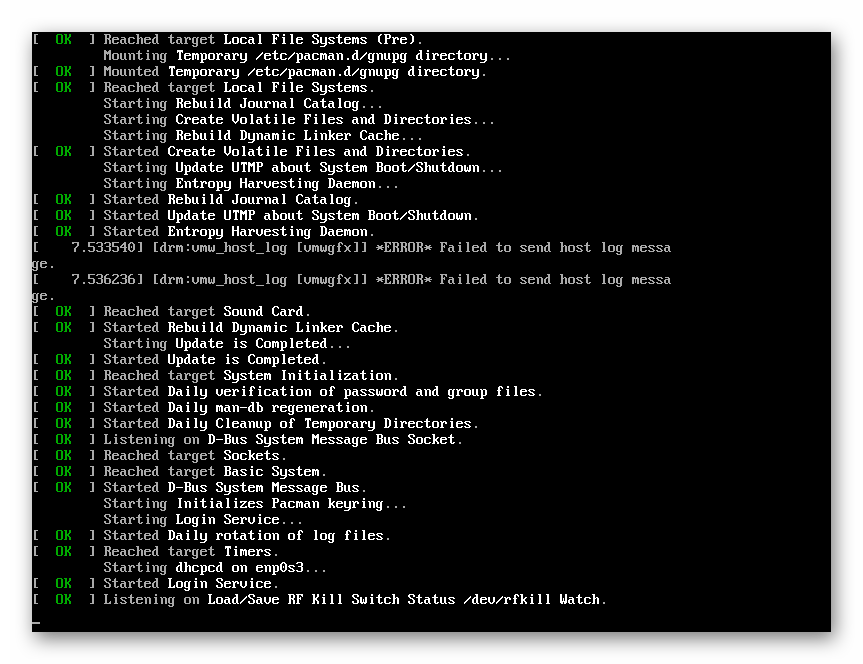
الخطوة 5: تخطيط القرص الصلب
تقسيم القرص الثابت هو أول شيء سيواجهه المستخدم عند تثبيت النظام الأساسي المعني. لكي يعمل نظام التشغيل بشكل صحيح ، يجب تقسيم كل مساحة القرص إلى عدة وحدات تخزين منطقية ، كل منها سيخزن معلوماته الخاصة ، كما يتم تعيين معلمات التخزين يدويًا. بشكل عام ، العملية بسيطة ، تحتاج فقط إلى تنفيذ بعض الأوامر ومراقبة كتاباتها بعناية في وحدة التحكم.
- من الأفضل ترميز محرك الأقراص من خلال أداة مساعدة قياسية ،
cfdisk /dev/sdaفي المحطة الطرفية ، تحتاج إلى إدخالcfdisk /dev/sda. - يتم تحديد جدول القسم أولاً. تعتبر GPT أحدث ، لذلك من الأفضل استخدامها إذا لم تتمكن من اتخاذ اختياراتك الخاصة.
- استخدم أسهم لوحة المفاتيح للتنقل بين الأجهزة المتصلة. حدد محرك الأقراص أسفل الترميز وقم بتنشيط العنصر "جديد" بالانتقال إليه باستخدام السهمين الأيسر والأيمن .
- أولاً ، يتم فصل مكان اللودر GRUB. إنه يضمن التشغيل الصحيح لنظام التشغيل. يوصى دائمًا بتخصيص قسم منفصل له. سوف تحتاج فقط إلى ضبط مستوى الصوت والضغط على Enter . 200 ميغابايت كافية للمحمل.
- إذا قمت بتحديد جدول قسم GPT ، بدلاً من MBR ، فسيتم إنشاء قسم منطقي إضافي لتخزين صورة أداة تحميل التمهيد. حدد "مساحة حرة" و "جديد" مرة أخرى.
- يجب أن تفصل صورة أداة تحميل التشغيل مساحة خالية قدرها 1 ميجابايت.
- الآن ، امنح هذا القسم نوعًا معينًا حتى يتم بدء التشغيل منه عند بدء تشغيل الكمبيوتر. للقيام بذلك ، حدد "/ dev / sda2" في الجدول وانتقل إلى قائمة "الكتابة" .
- تنتقل الأسهم الموجودة على لوحة المفاتيح إلى "تمهيد BIOS" ثم اضغط على Enter .
- بالإضافة إلى ذلك ، يتم إنشاء قسم الجذر حيث سيتم وضع جميع ملفات النظام. مرة أخرى في الجدول ، قم بتنفيذ الإجراءات المألوفة بالفعل ، مع الإشارة إلى حجم 20-30 غيغابايت.
- بعد ذلك ، قم بإنشاء قسم من شأنه أن يكون بمثابة الدليل الرئيسي. خذ جميع المساحة المتوفرة تقريبًا ، تاركًا بضعة غيغا بايت لملف الصفحة (الحجم الموصى به لملف الصفحة في Arch يساوي مقدار ذاكرة الوصول العشوائي في جهاز الكمبيوتر). أخيرًا ، بعد الدليل الرئيسي ، قم بإنشاء ملف ترحيل صفحات ، وفي النهاية يجب أن يكون لديك خمسة أقسام. عند اكتمال الإجراء ، احفظ التغييرات عن طريق تحديد خيار "الكتابة" .
- تأكيد الإدخال عن طريق الكتابة في سطر "نعم" .
- بعد كل شيء ، يمكنك الخروج من محرر القسم من خلال النقر على "إنهاء"
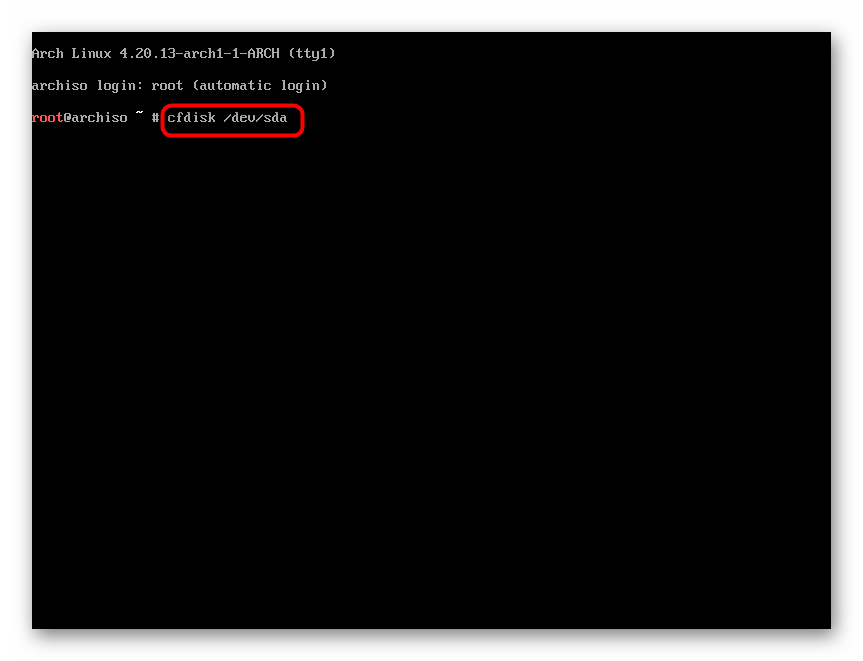
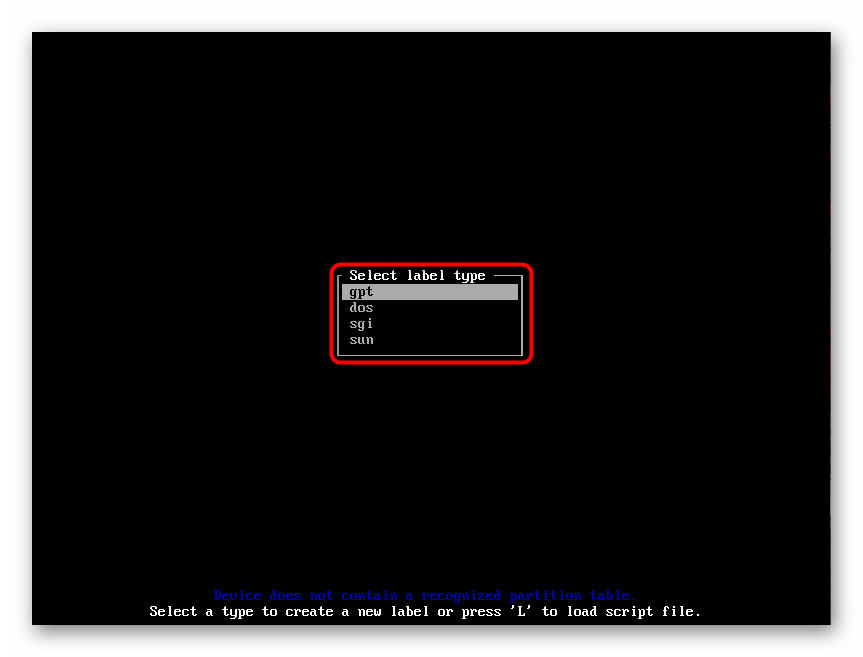
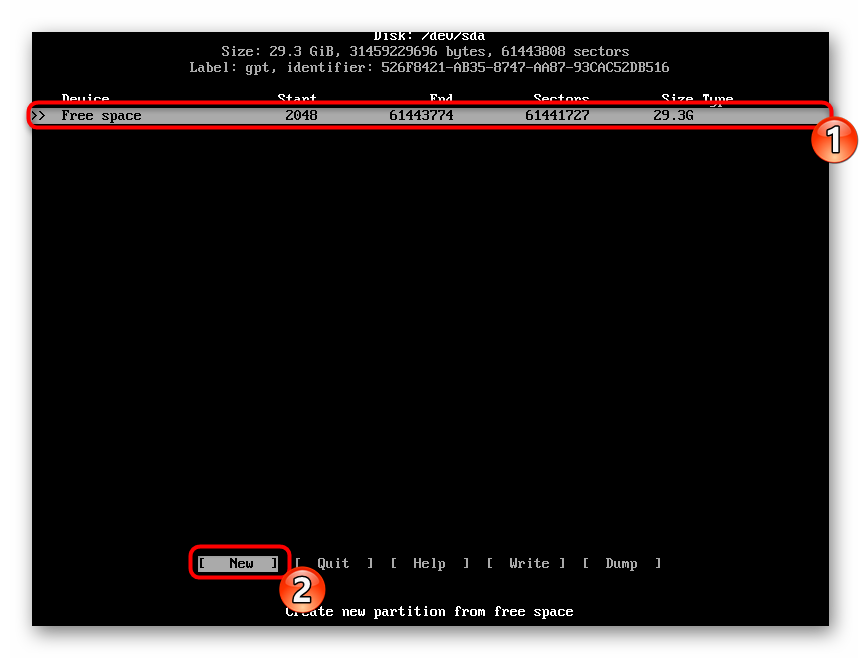
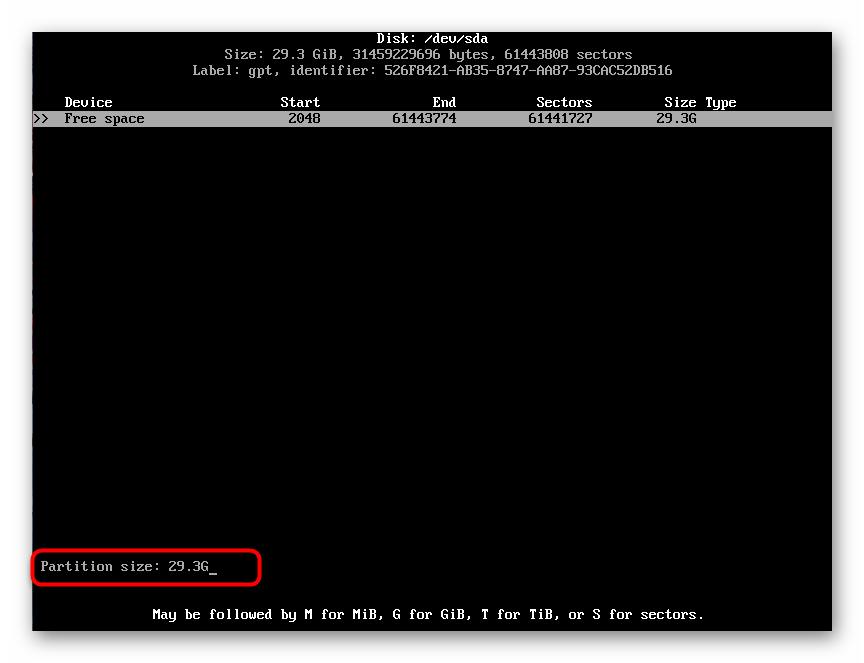
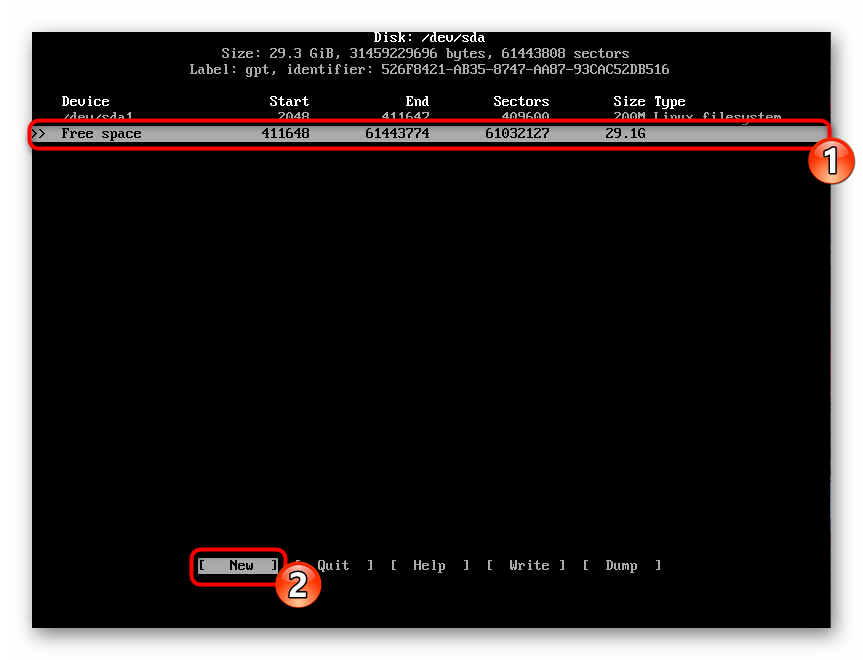
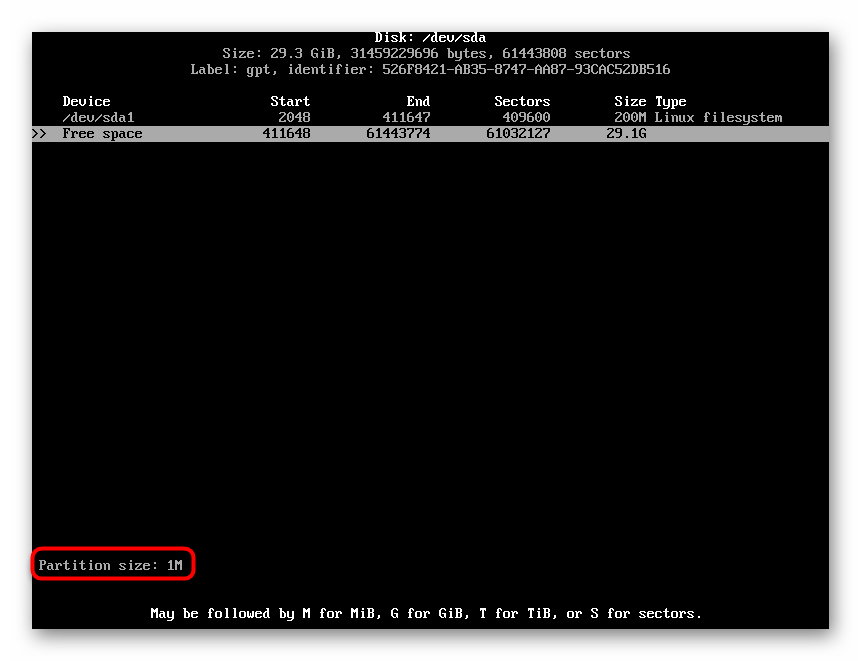
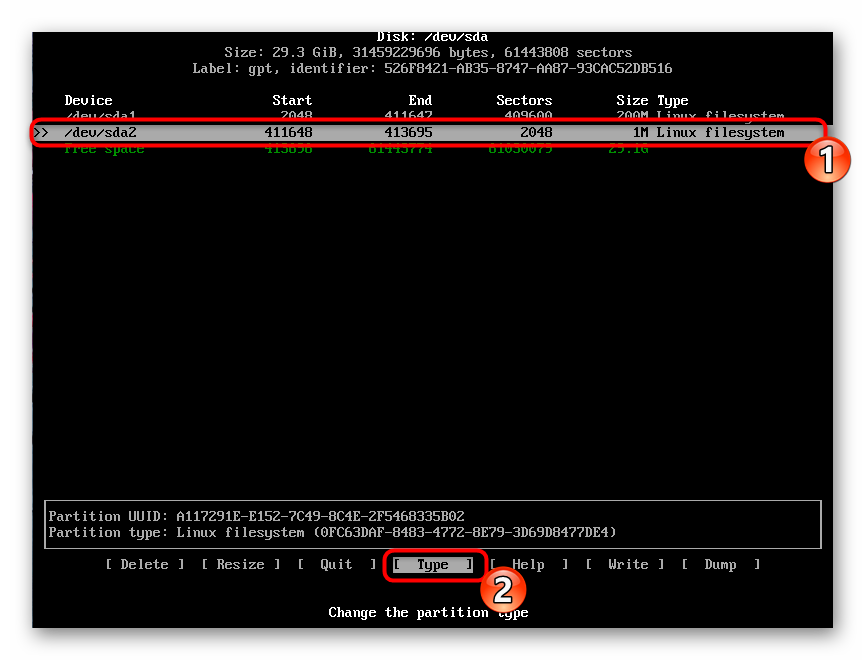
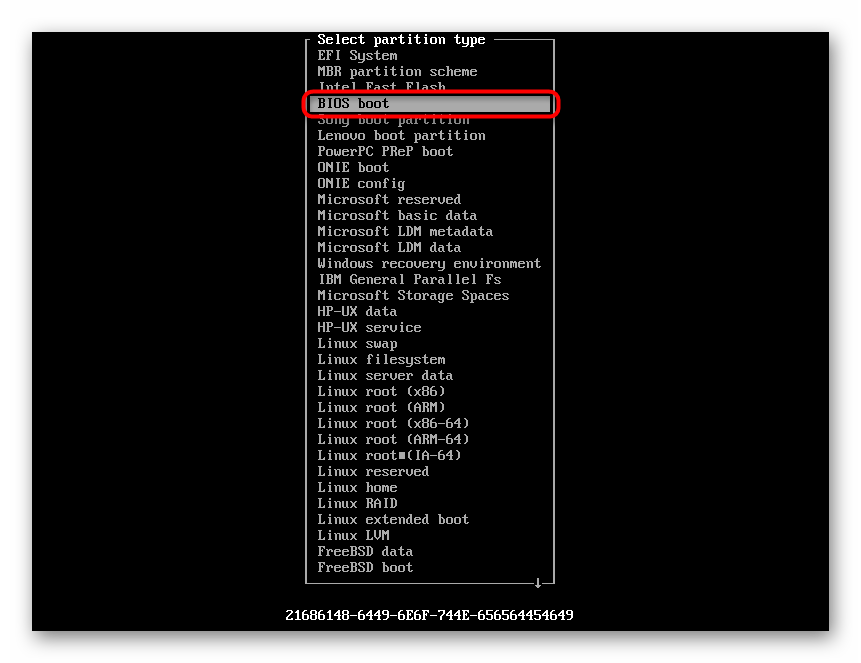
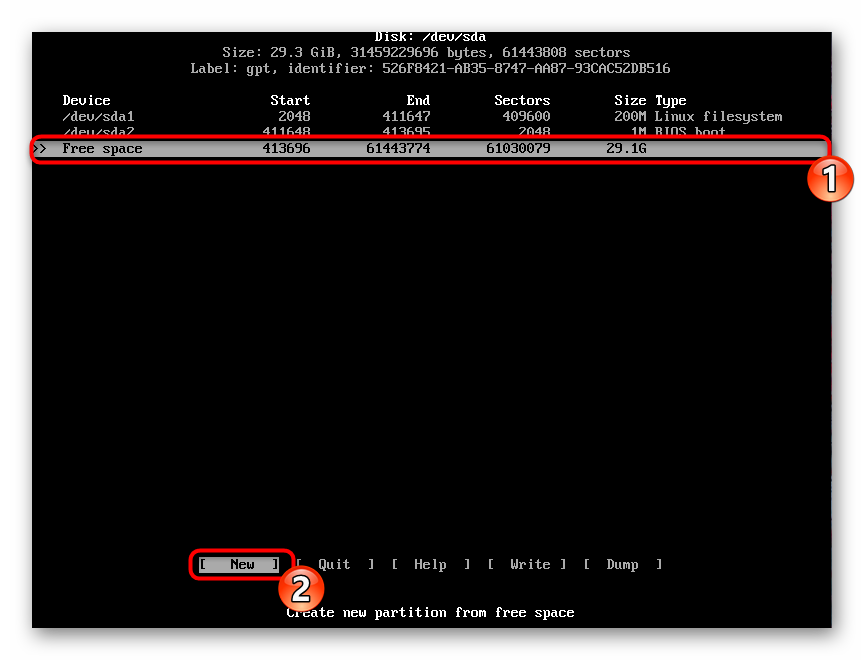
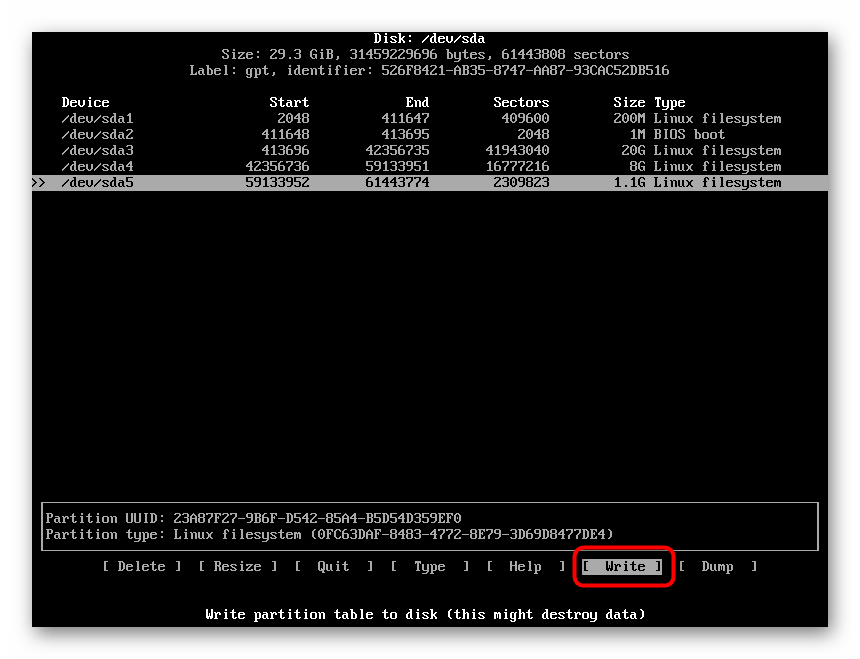
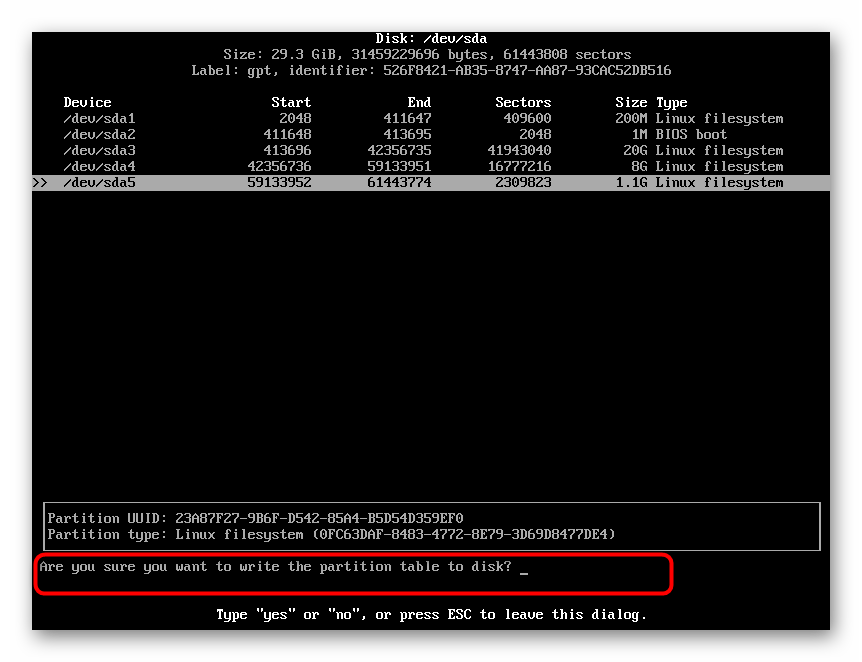
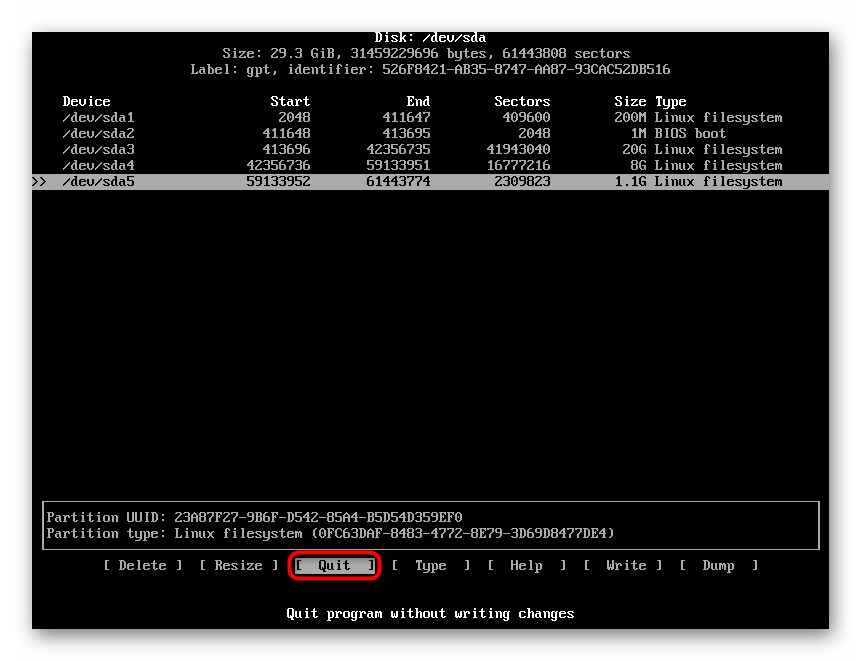
بعد الانتهاء من هذه الخطوة ، سيتم تقسيم القرص الصلب إلى العدد المطلوب من الأقسام. سيتعين على المستخدم فقط تكوينها ، وتحديد نظام الملفات والأولويات ، وبعد ذلك سيكون كل شيء جاهزًا للتثبيت.
الخطوة 6: تنسيق وتثبيت أقسام محرك الأقراص
الآن جميع الأقسام التي تم إنشاؤها لا تنتمي إلى أنظمة ملفات معينة ولتركيبها من الضروري إجراء التنسيق. نظرًا لحقيقة أن جميع وحدات التخزين قد تم إنشاؤها يدويًا ، يجب أيضًا إجراء التنسيق والتركيب بشكل مستقل.
- من الأفضل أن يحدد قسم أداة تحميل التشغيل تنسيق نظام الملفات ext2 لضمان أفضل أداء. لذلك ، في وحدة التحكم ، قم بتنشيط الأمر
mkfs -t ext2 -L Boot /dev/sda1، حيث / dev / sda1 هو اسم القسم الأول الذي تم إنشاؤه. - لا يحتاج القسم الثاني من الصورة الأولية إلى التنسيق ، لذا انتقل إلى دليل النظام الرئيسي وقم بتنسيقه بتنسيق "ext4" المألوف عن طريق إدخال
mkfs -t ext4 -L Root /dev/sda3. - بالضبط نفس الإجراء مطلوب مع الدليل الرئيسي ، وكتابة التعبير
mkfs -t ext4 -L Home /dev/sda4. - لم يتم تنسيق ملف ترحيل الصفحات أيضًا ، لذا قم
mkswap /dev/sda5الفور من خلالmkswap /dev/sda5. - يتم أيضًا إجراء التوصيل بين الأقسام التي تم إنشاؤها يدويًا ، إلا بعد أن تكون مناسبة للعمل. البدء من الدليل الجذر
sudo mount /dev/sda3 /mnt. - بعد ذلك ، قم بإنشاء مجلدات منفصلة لمحمل الإقلاع والدليل الرئيسي عبر
sudo mkdir /mnt/{boot,home}. - يبقى فقط لتركيب الأجزاء المتبقية عن طريق إدخال تسلسلي للخطوط
mount /dev/sda1 /mnt/boot، وmount /dev/sda4 /mnt/home، ثم إعادةswapon /dev/sda5.
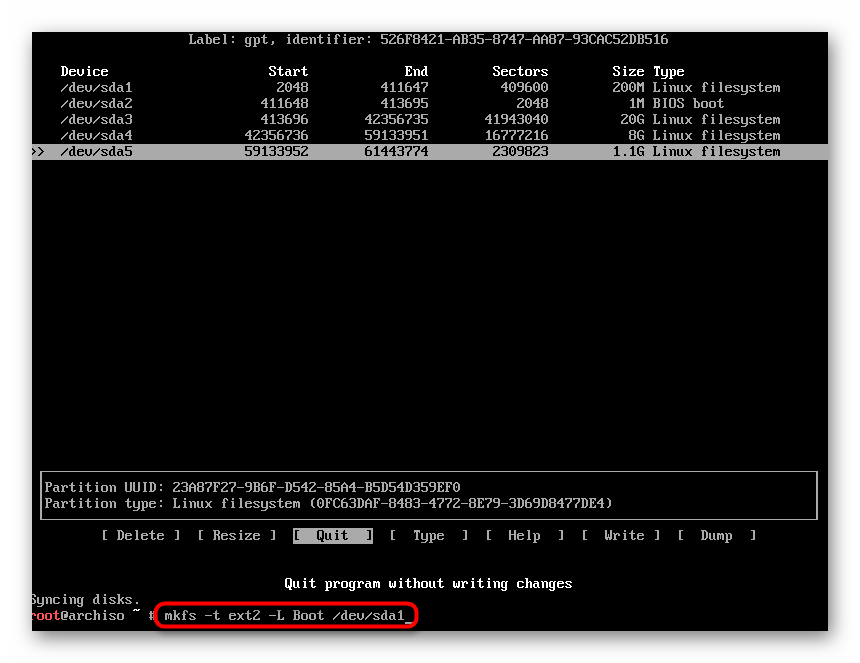
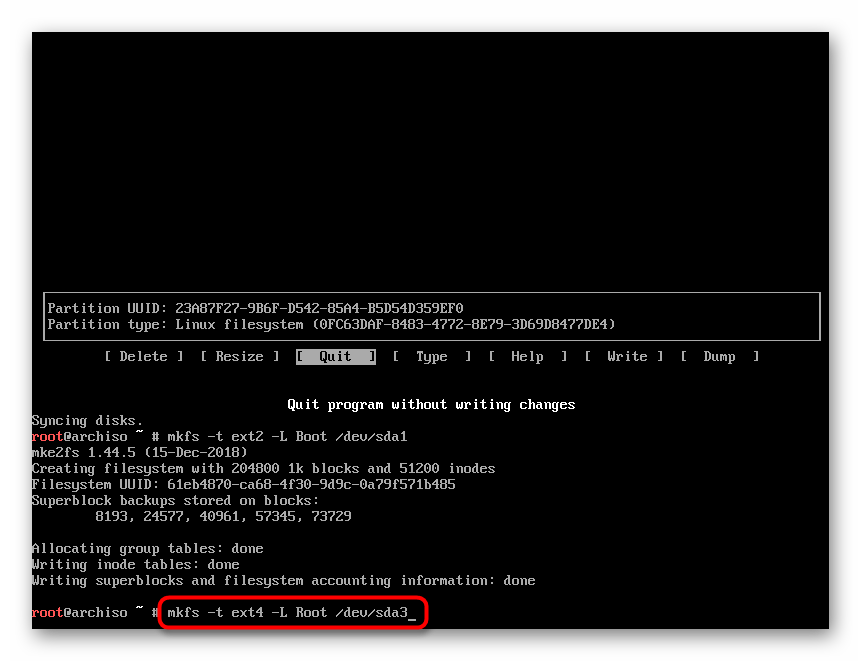
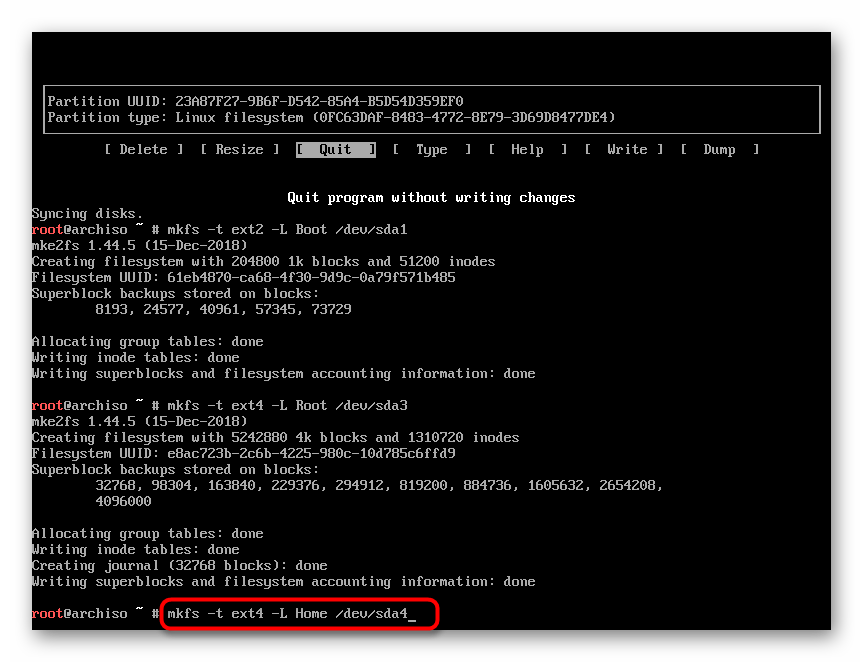
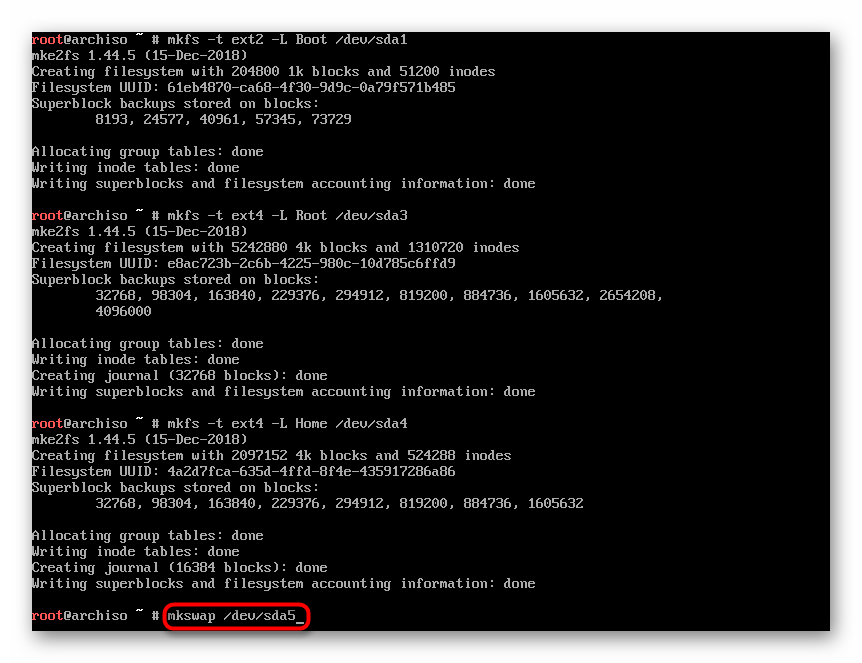
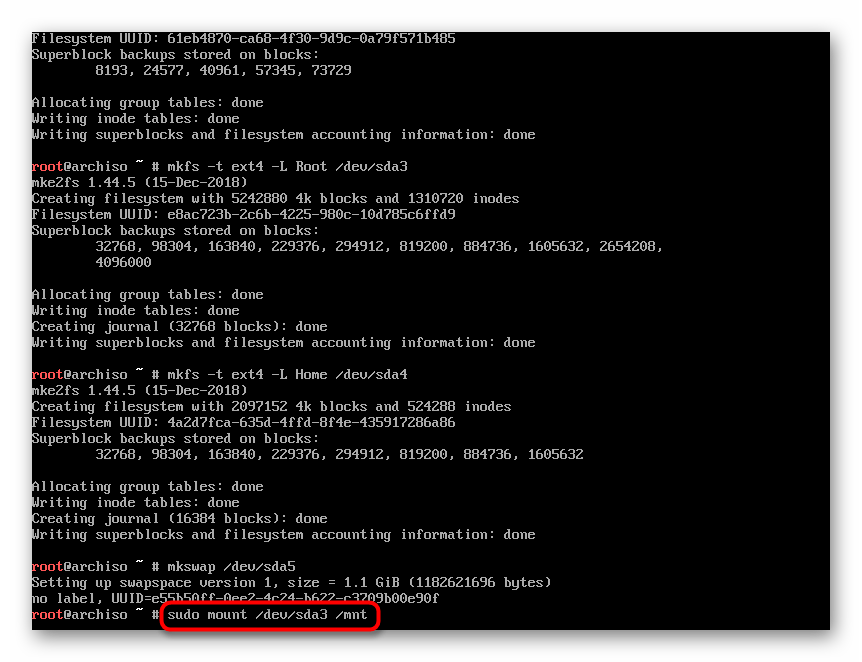
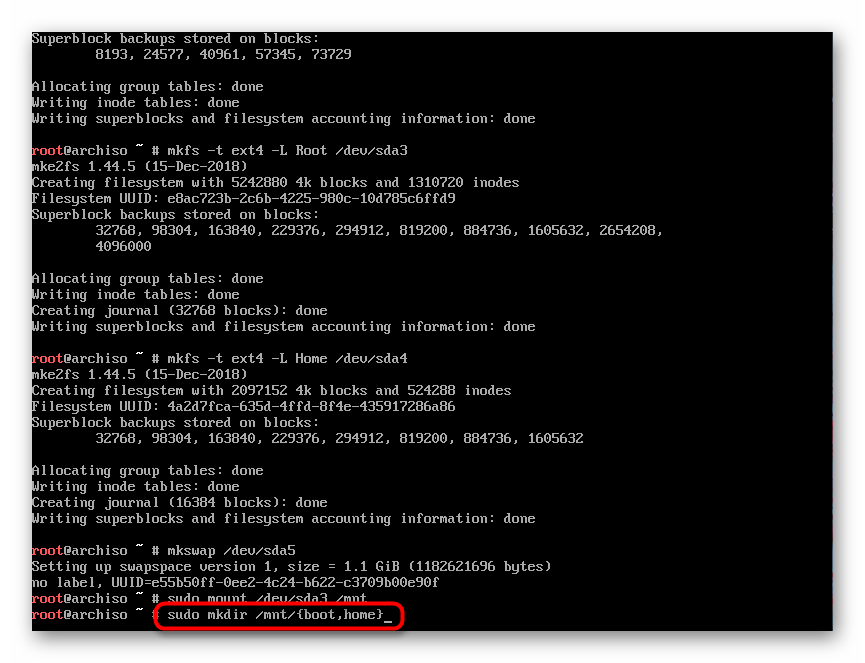
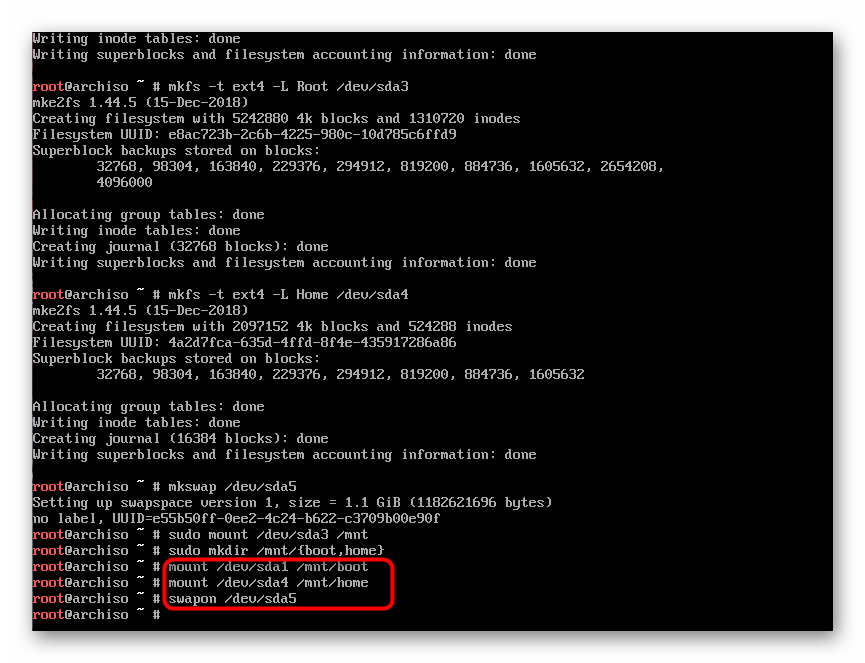
تم إعداد جميع الأقسام بنجاح لمزيد من التثبيت لنظام Arch. إذا حدث كل شيء دون أي أخطاء ، فلا تتردد في الانتقال إلى الخطوة التالية.
الخطوة 7: تثبيت النظام
كما ذكرنا سابقًا ، لتركيب Arch بالكامل ، ستحتاج إلى اتصال إنترنت نشط ، حيث يتم تنزيل مكونات إضافية من المستودعات الرسمية. إذا تم تأسيس الاتصال السلكي على الفور ، فبالنسبة إلى شبكة Wi-Fi ، يتعين عليك تنفيذ الأوامر التالية:
wifi-menu
ls /etc/netctl
netctl start profile
بعد تحديد الاتصال ، يمكنك المتابعة إلى التثبيت ، لكننا نوصي أولاً باختيار النسخة المتطابقة المثلى بحيث تتم عملية التمهيد بأسرع وقت ممكن:
- قم بتشغيل الملف مع المرايا عبر الأمر
vim /etc/pacman.d/mirrorlist. - انسخ أحد المرايا عن طريق الضغط المزدوج على المفتاح y ، ثم اسحبه لأعلى القائمة عن طريق لصقها بمفتاح p . الخروج من الملف عن طريق الضغط على Shift +: وإدخال
wq. - ابدأ إجراء تثبيت الحزمة عن طريق كتابة
pacstrap /mnt base base-devel. - انتظر حتى يكتمل التثبيت. أثناء هذه العملية ، لا تقم بإعادة تشغيل جهاز الكمبيوتر أو اضغط على أي مفاتيح على لوحة المفاتيح.
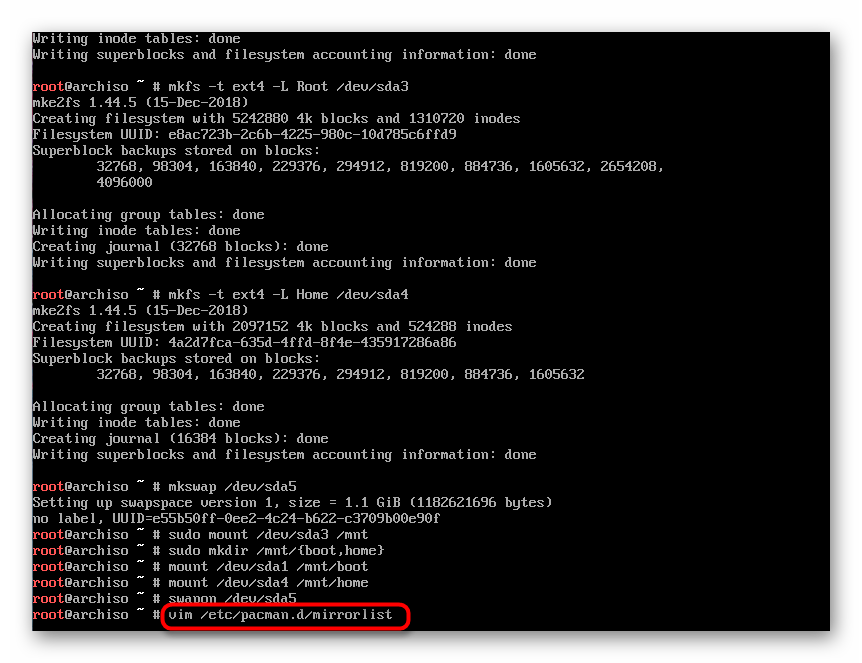
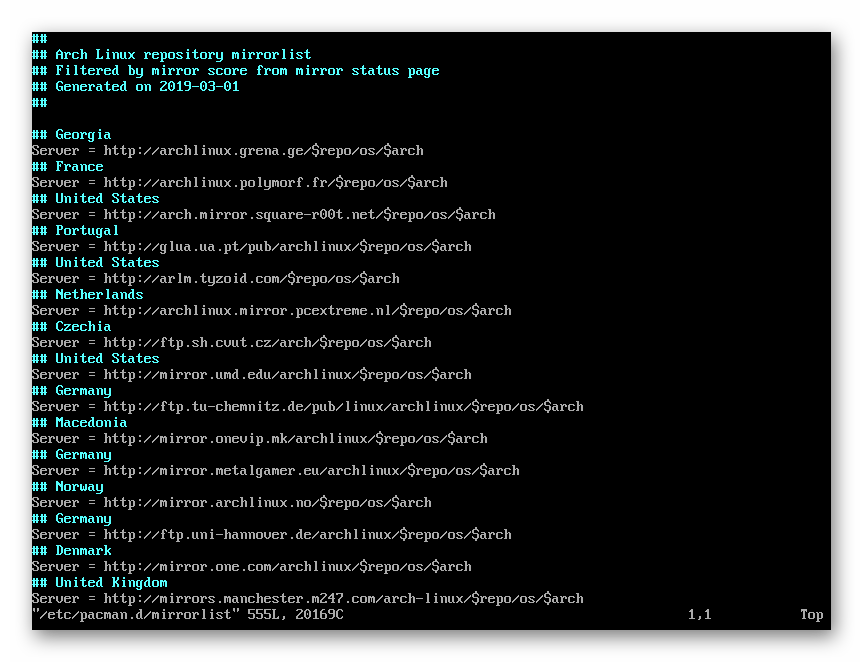
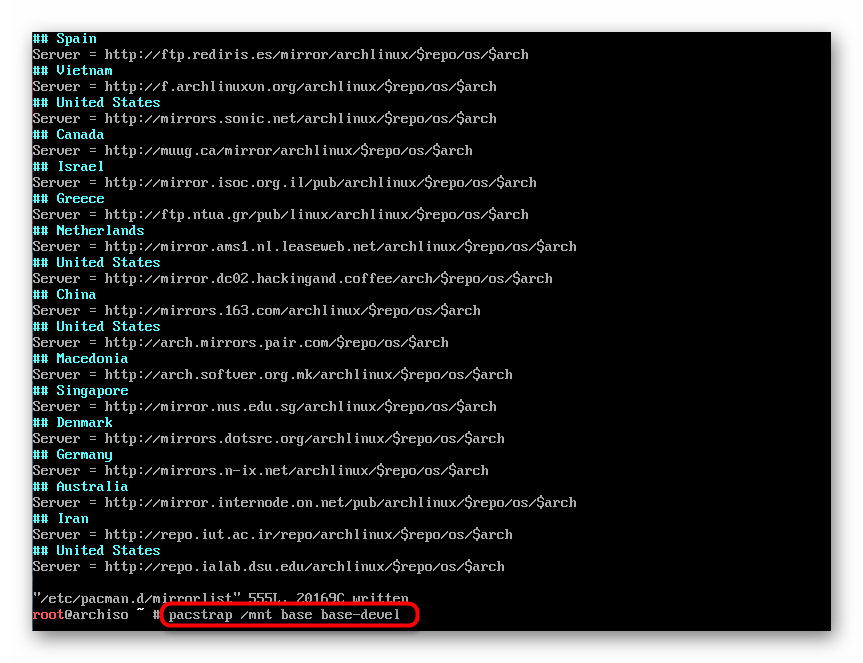
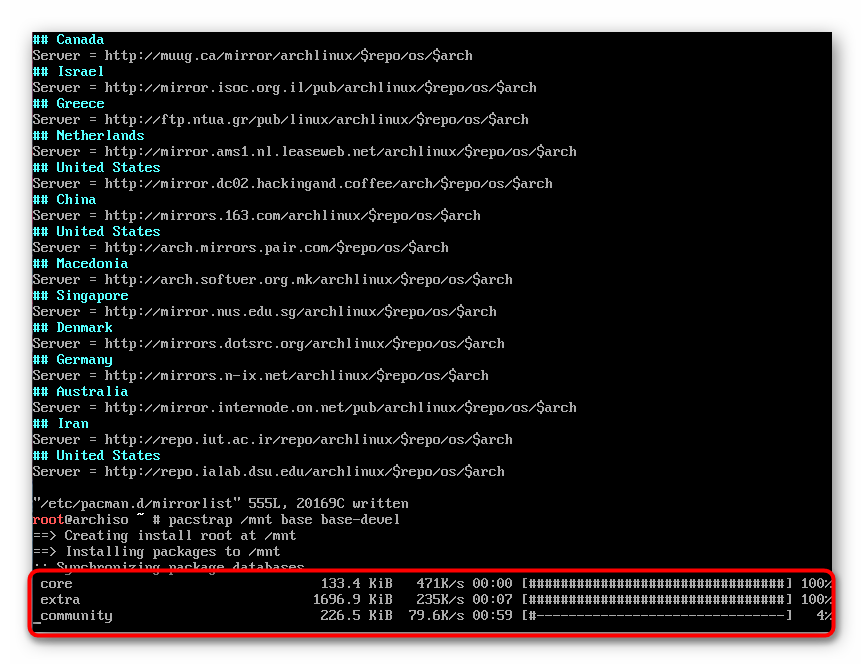
سيتم إكمال إضافة الحزم عندما يظهر سطر إدخال جديد في وحدة التحكم. هذا يعني أنه يمكنك البدء في الإعداد الأولي للنظام.
الخطوة 8: الإعداد بعد التثبيت
من المهم ليس فقط إضافة جميع المكونات الضرورية ، ولكن أيضًا لضبط المعلمات الرئيسية بحيث يكون التفاعل مع نظام التشغيل مريحًا قدر الإمكان. انتبه إلى الإجراءات التالية ، فهي مصممة فقط من أجل التكوين الأمثل:
- بادئ ذي بدء ، يتم إنشاء ملف تكوين لجميع أنظمة الملفات المحملة في مجلد النظام. لن يخزن المعلومات المفيدة فحسب ، بل يصف أيضًا نوع تكامل القرص في نظام التشغيل. لإنشاء مكون ، استخدم الأمر
genfstab -U /mnt >> /mnt/etc/fstab. - الجرافة ليست جاهزة بعد ، لذلك لا يمكنك إعادة التشغيل. لمزيد من التهيئة ، سجّل الدخول عبر
arch-chroot /mnt. - قم بتعيين المنطقة الزمنية باستخدام المنطقة الزمنية
sudo timedatectl set-timezone Europe/Kiev، حيث أوروبا / كييف هي المنطقة المرغوبة. استخدم الأمر التاليsudo timedatectl set-ntp 1لضبط بروتوكول وقت الشبكة. - لقد واجهت العمل بالفعل في محرر نصوص vim قبل تثبيت Arch Linux ، ولكن هذا المكون المهم مفقود من النظام نفسه. يمكنك تثبيته باستخدام الأمر
pacman -S vimأوpacman -Sy vim. - قم بتأكيد إضافة الحزم عن طريق تحديد الخيار المناسب عند المطالبة.
- بعد ذلك ، سيتم تفعيل الترميزات ، والتي سيعمل بها نظام التشغيل. من الضروري للعرض الصحيح لمختلف الشخصيات السيريلية واللاتينية. قم بتشغيل ملف التكوين المناسب:
vim /etc/locale.gen. - أزل علامة # من الأسطر المطابقة ، على سبيل المثال ، باستخدام
en_US.UTF-8وru_RU.UTF-8. حفظ التغييرات والخروج من المحرر. - ستحتاج إلى تحديث التكوين المكتمل عن طريق إدخال
locale-gen. - قم الآن بتبديل لغة نظام التشغيل إلى اللغة الروسية للحصول على مزيد من التحكم:
echo "LANG=ru_RU.UTF-8" > /etc/locale.conf. - اضبط اسم الكمبيوتر الذي تحتاجه عند الإشارة إليه. استخدم الأمر
echo "user-pc" > /etc/hostname، حيث user-pc هو اسم الجهاز. - يبقى فقط لتأكيد المستخدم عن طريق إضافته إلى ملف التكوين. أولاً قم بتشغيله
vim /etc/hosts. - أدخل السطر
127.0.0.1 user-pc.localdomain user-pc، اكتب وأغلق المحرر. - تتطلب بعض المعالجات صورة تمهيد مبكر لتشغيل نظام التشغيل بشكل صحيح. إذا لم تكن متأكدًا من ما إذا كنت في حاجة إليها ،
mkinitcpio -p linuxفقط بتثبيت الصورة عبرmkinitcpio -p linuxفي الحال. - قم بتعيين كلمة مرور للوصول إلى الجذر عبر الأمر
passwd. - يبقى فقط لتثبيت محمل الإقلاع GRUB وتكوين الإنترنت. يتم
pacman -S grubبالطريقة القياسية -pacman -S grub. - بمجرد الانتهاء ، تتم إضافة
grub-install /dev/sdaإلى القرص ويتم إنشاء ملف تكوين منفصلgrub-mkconfig -o /boot/grub/grub.cfg. - يتم أيضًا إعداد شبكة الإنترنت قبل إعادة تشغيل النظام. انتبه للأوامر التالية وقم بتنفيذها واحداً تلو الآخر:
ls /sys/class/net/(تعريف واجهة الشبكة النشطة).
cp /etc/netctl/examples/ethernet-dhcp /etc/netctl/ethernet-dhcp(نسخ ملف التكوين).
vim /etc/netctl/ethernet-dhcp(قم بتشغيل ملف التكوين من خلال محرر نصوص). - في ملف التكوين ، قم بتغيير قيمة الواجهة إلى القيمة التي تعلمتها سابقًا من خلال الأمر ls .
- قم بتنشيط ملف التعريف الافتراضي المحدد:
netctl enable ethernet-dhcp. - الخروج من بيئة
exit، ثم إلغاء تحميل جميع أنظمة الملفات عبرumount -R /mntوإعادة تشغيل Arch Linux عن طريق كتابةreboot.
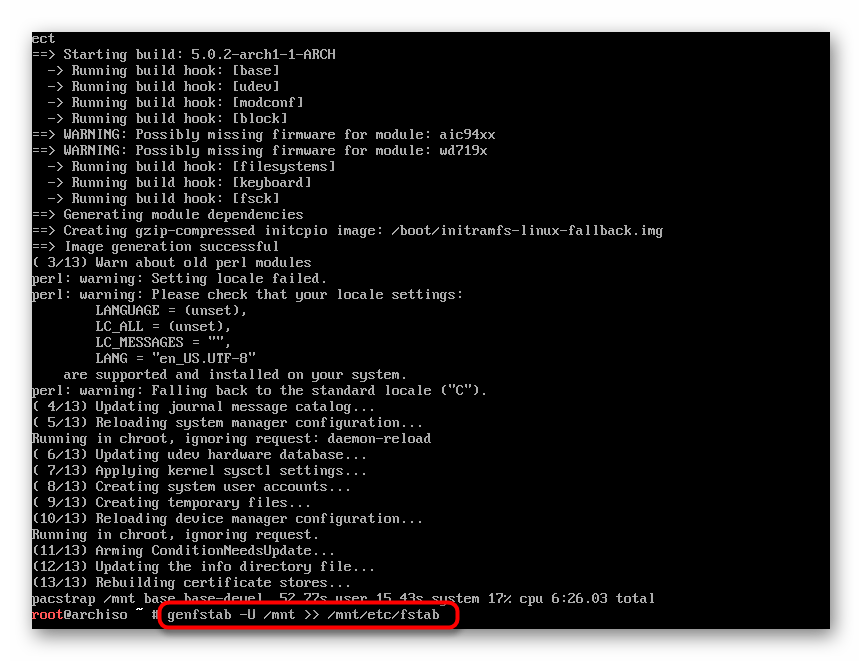
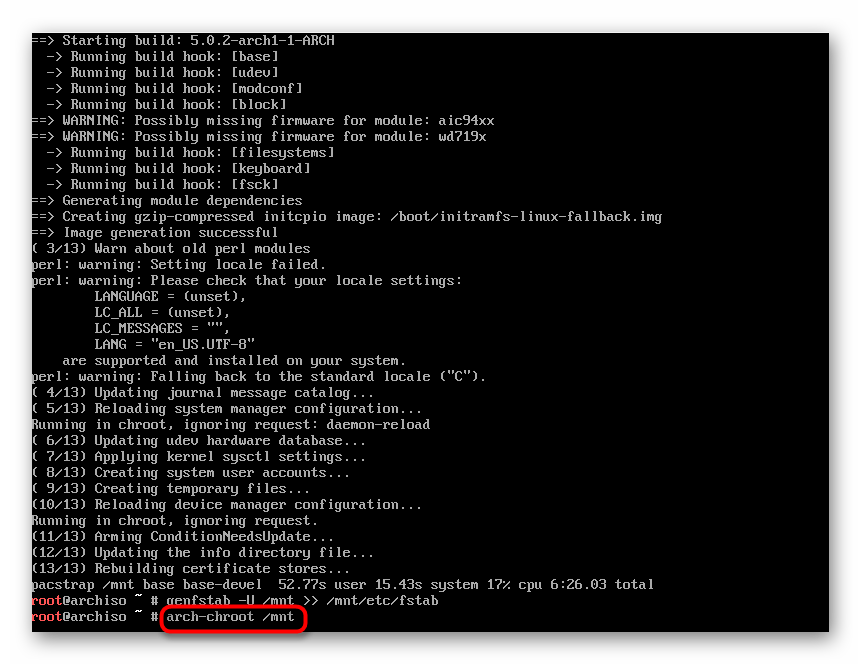
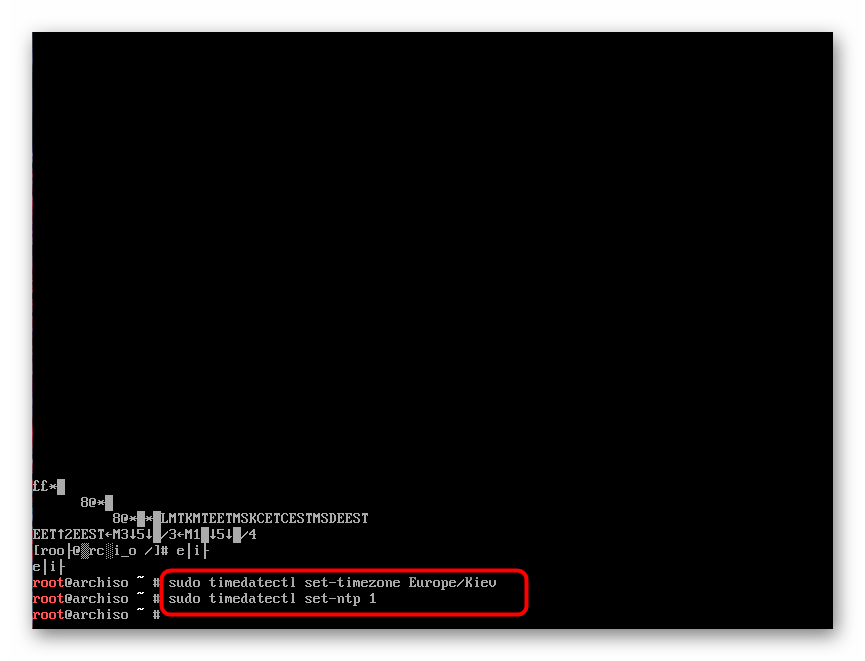
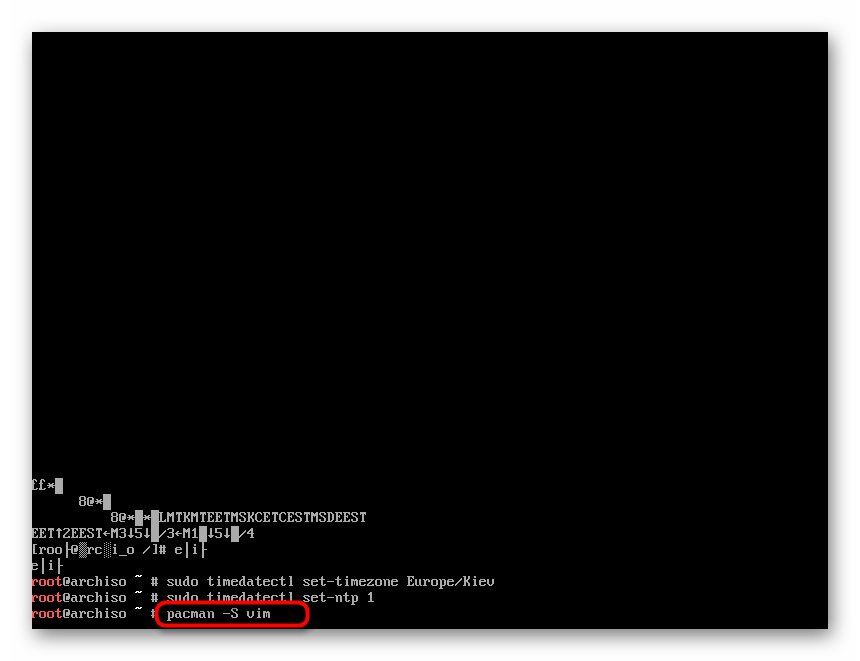
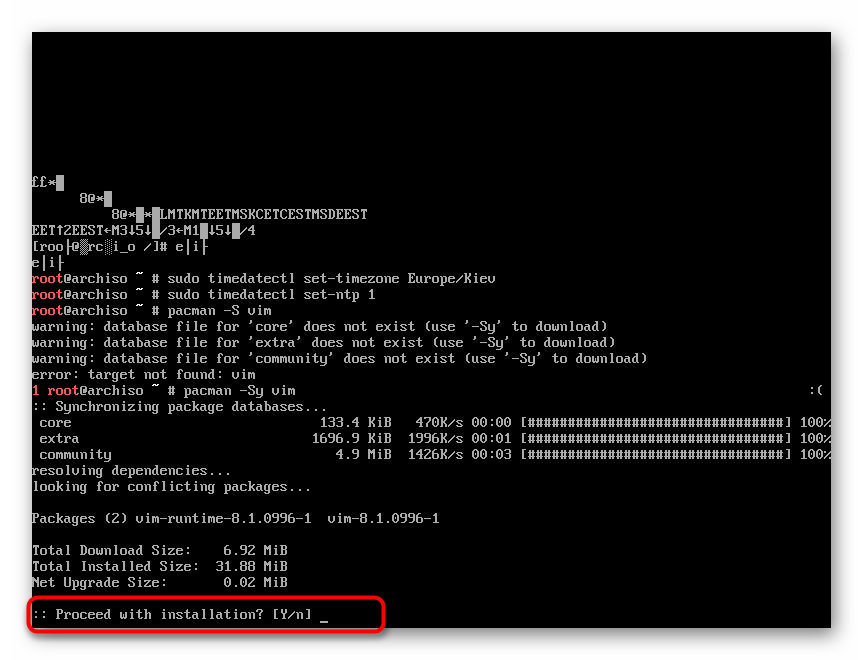

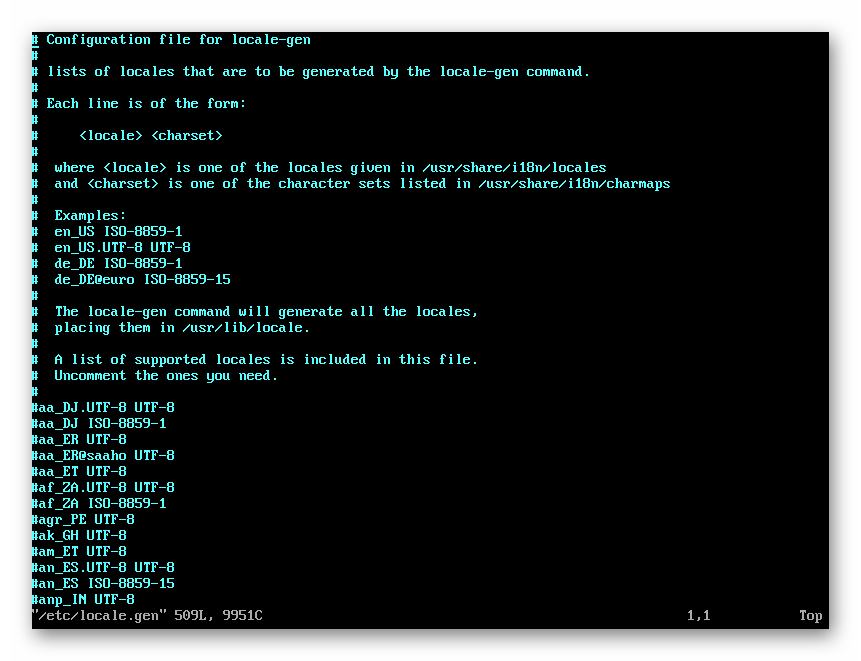
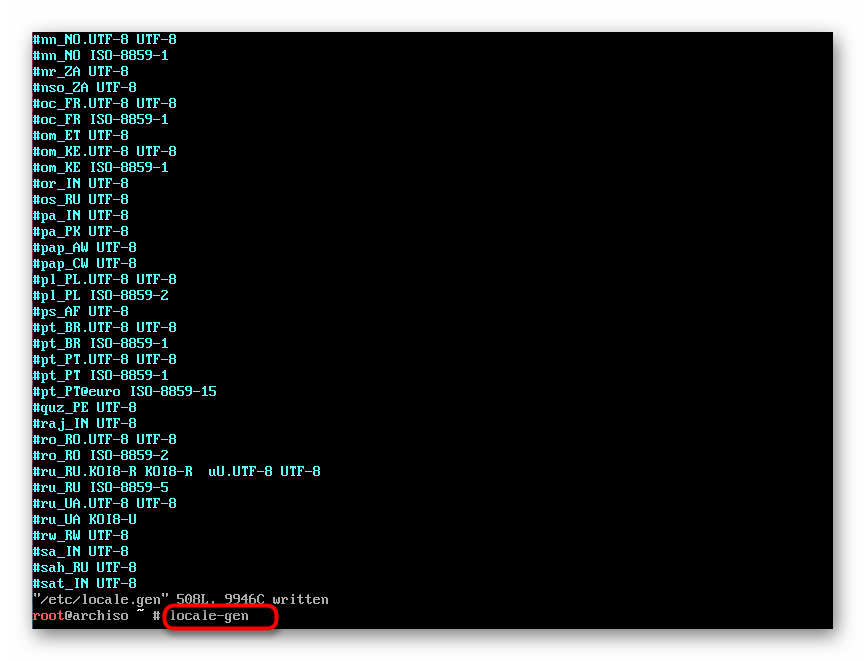
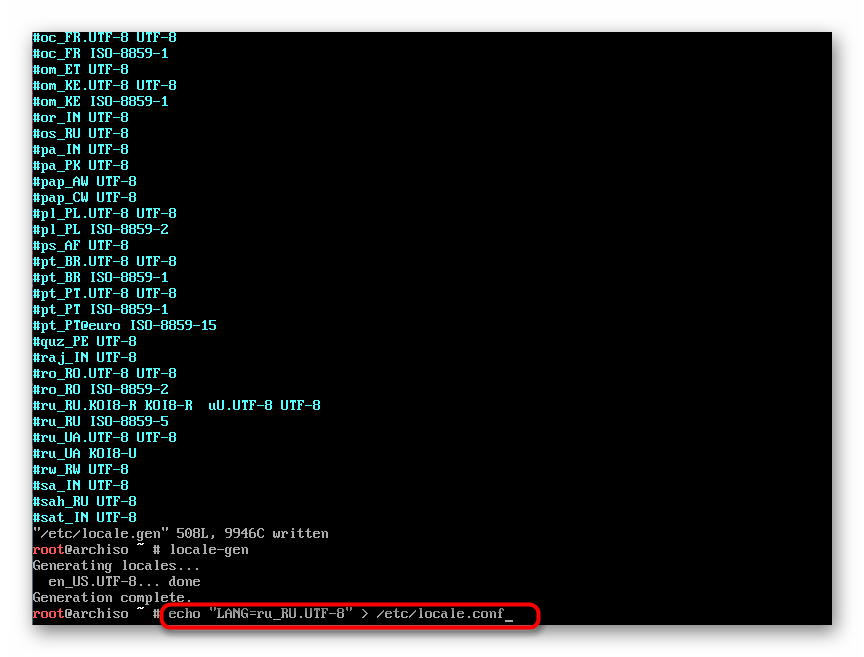
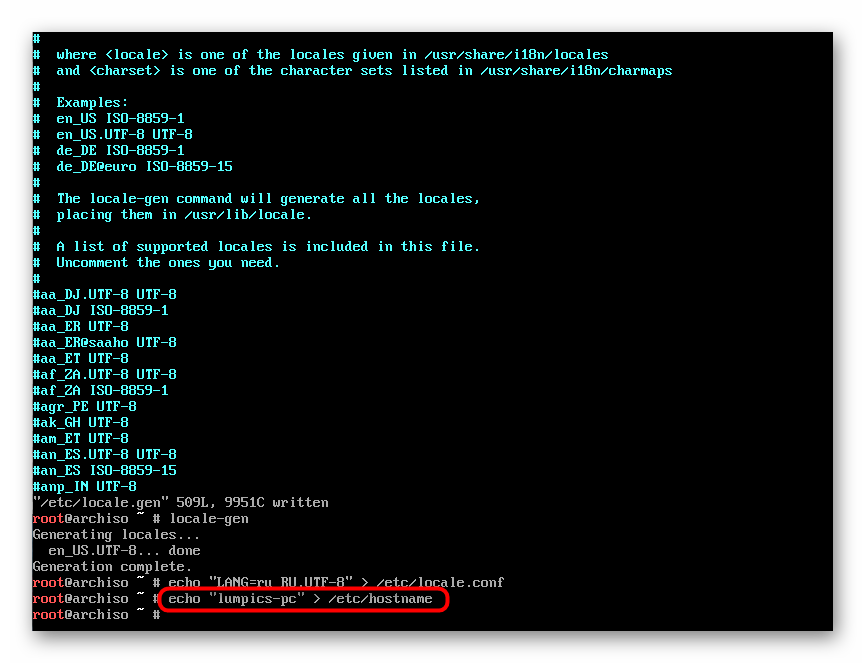
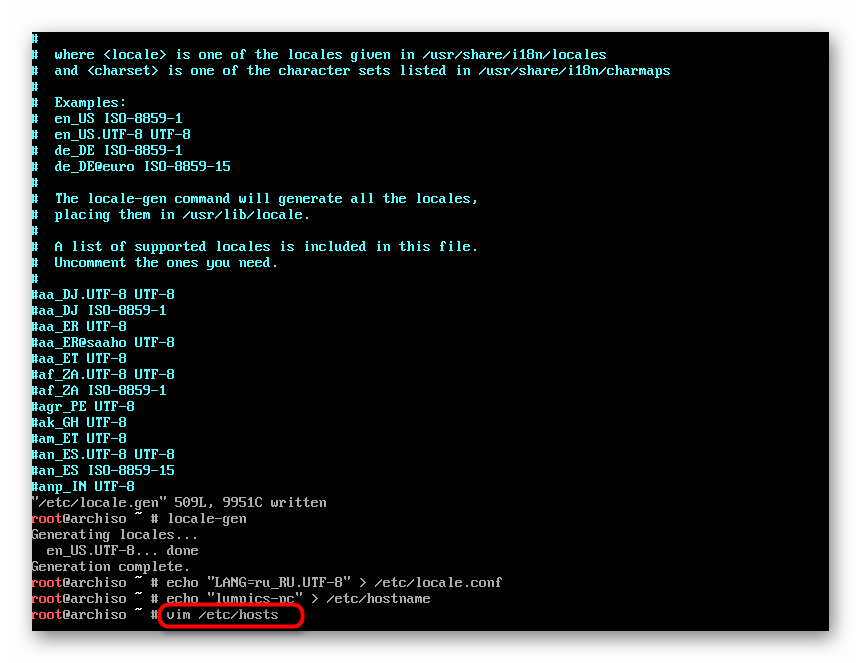
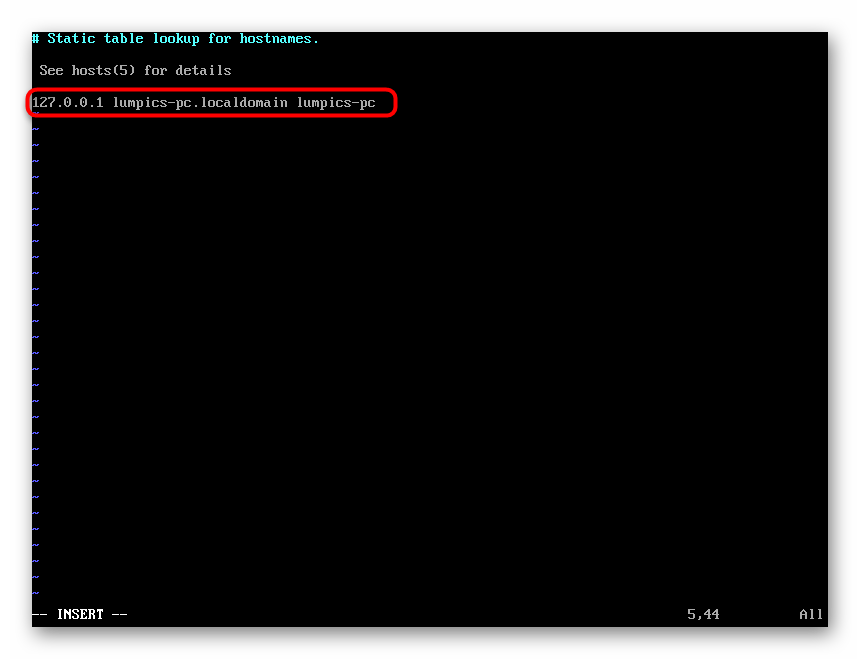
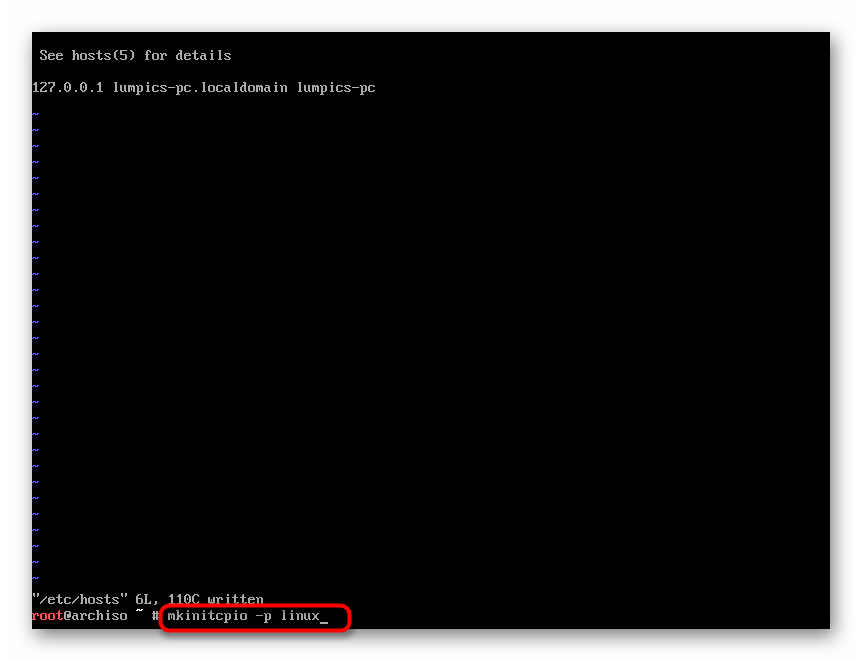
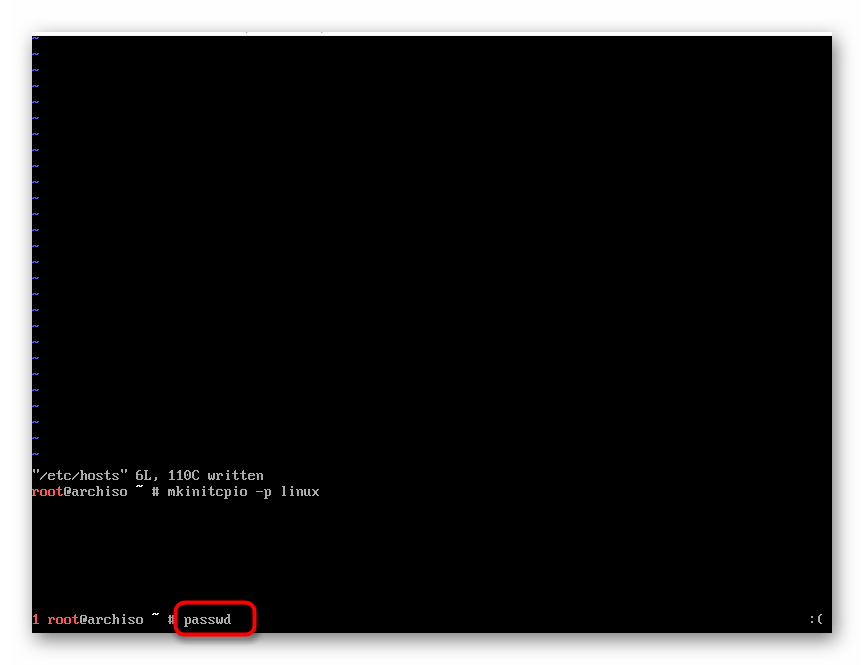
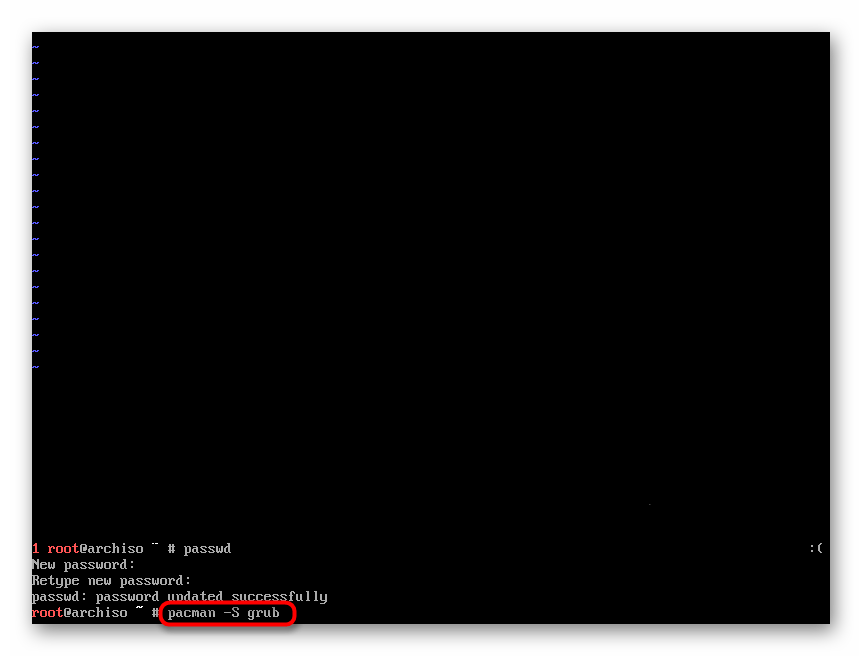
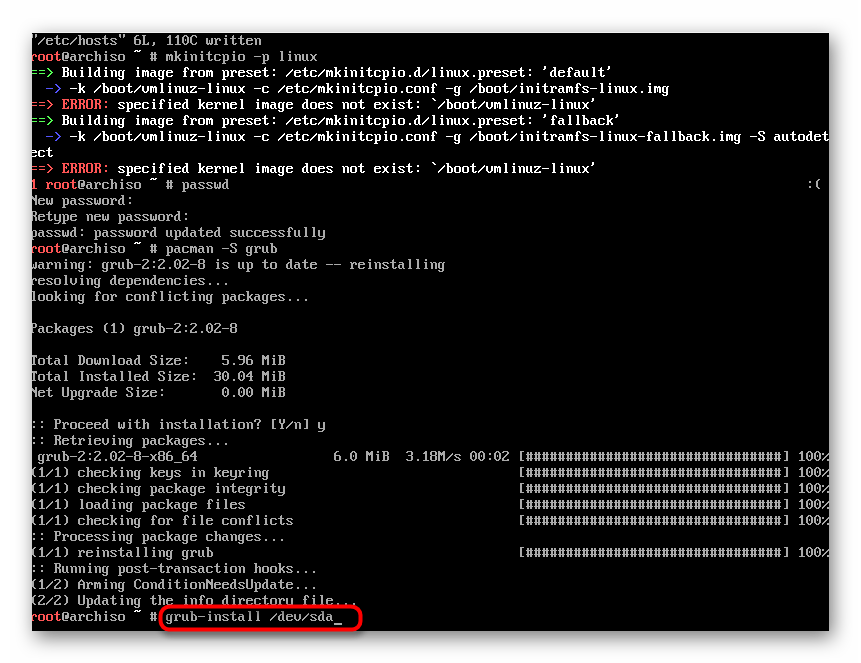
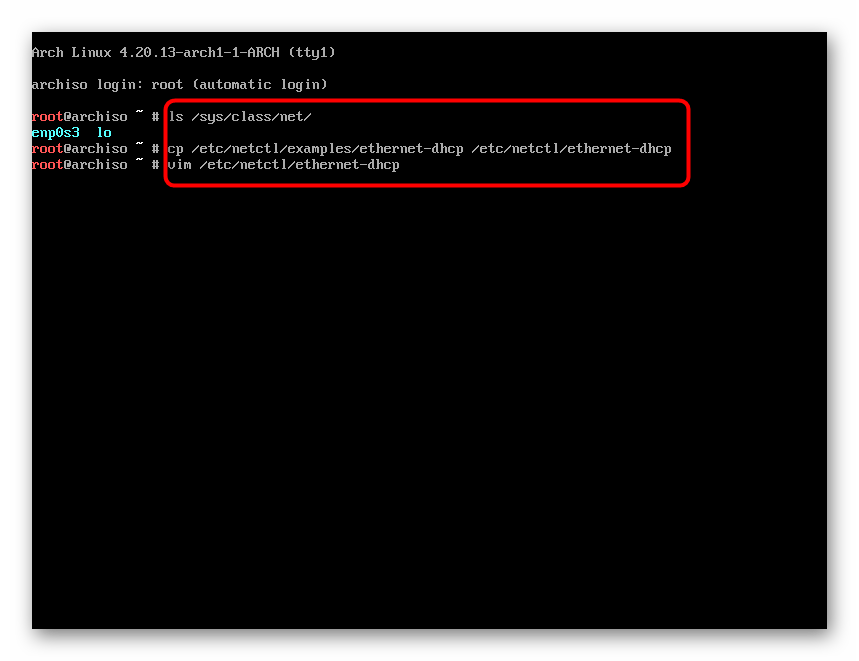
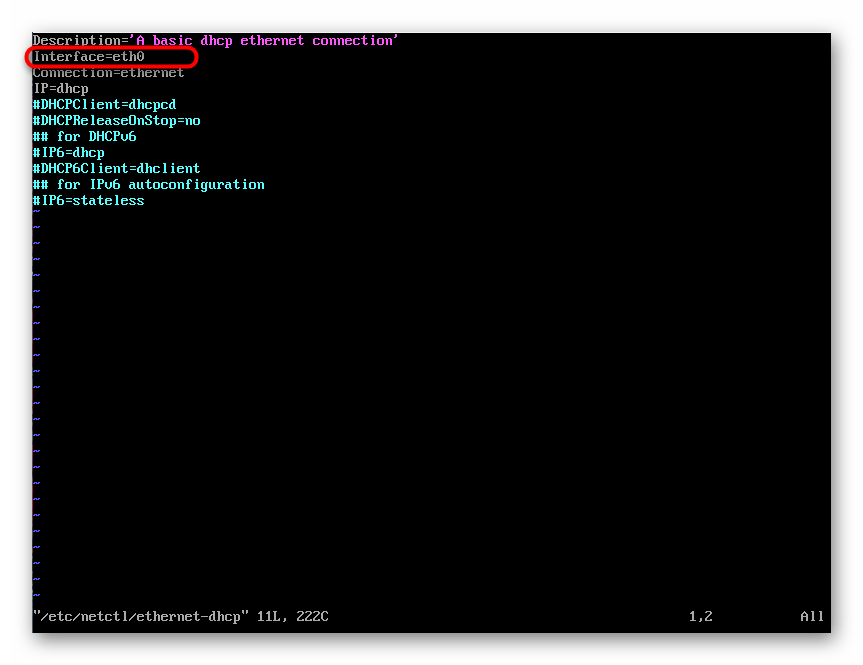
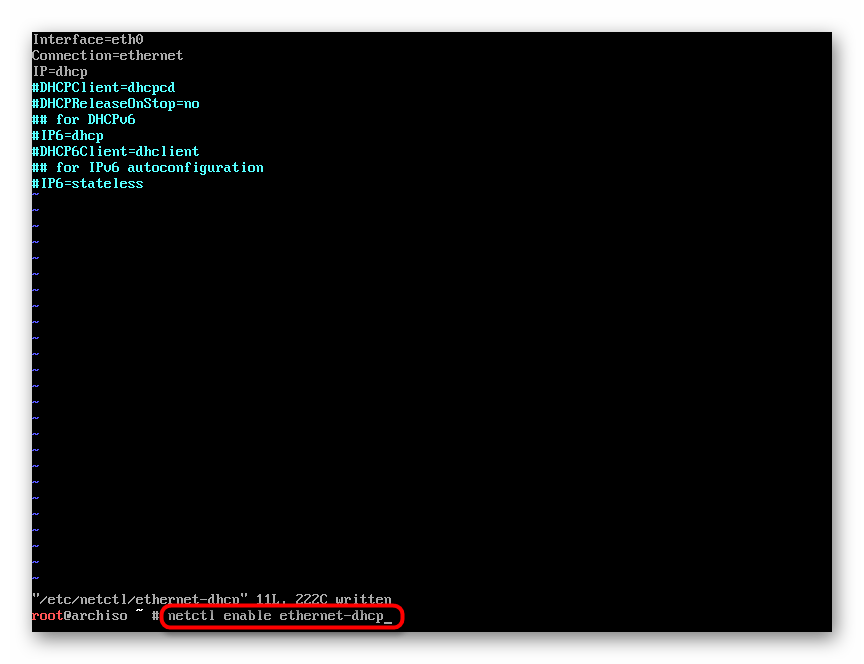
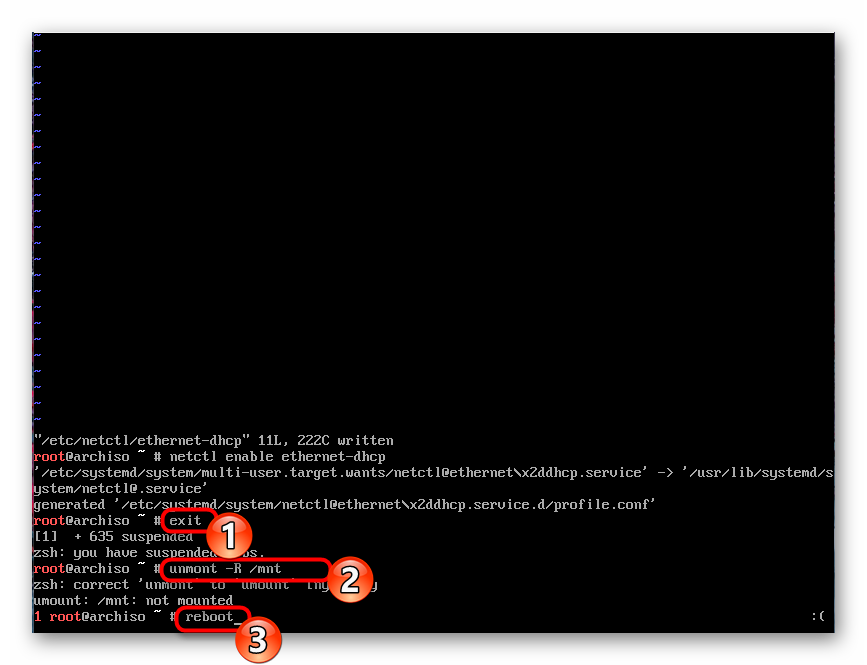
هذا يكمل التكوين الكامل لنظام التشغيل. يبقى فقط في انتظار إعادة التشغيل ويمكنك الحصول على العمل.
الخطوة 9: استخدام Arch Linux
عادةً ما يهتم مستخدمو Arch بهؤلاء المستخدمين الذين لديهم خبرة سابقة في عمليات إنشاء أبسط أخرى على هذا النواة. ومع ذلك ، هذا لا ينفي حقيقة أن المستخدمين المبتدئين يأتون أيضًا إلى هذا النظام الأساسي. يجب أن يكونوا مستعدين لحقيقة أن معظم الإجراءات والإعدادات يتم تنفيذها من خلال وحدة تحكم قياسية. يمكنك التعرف على تنفيذ الوظائف الأساسية في مقالاتنا على الروابط التالية.
انظر أيضا:
تنسيق محرك أقراص فلاش USB في لينكس
قم بتثبيت Adobe Flash Player على نظام Linux
تفريغ TAR.GZ المحفوظات في لينكس
تثبيت برامج تشغيل NVIDIA لنظام التشغيل Linux
بالإضافة إلى ذلك ، تواجه اليوم مع عدد من الفرق الشعبية التي غالباً ما يجب أن تشارك في "المحطة الطرفية" . نقترح دراسة كل منهم بعناية ومحاولة تذكر تطبيق وصياغة وصحة المدخلات. وهذا سوف يساعد أيضا مواد مفصلة.
انظر أيضا:
الأوامر المستخدمة بكثرة في Linux Terminal
فريق قانون الجنسية / اكتشاف / ليرة سورية / البقرى في لينكس
هذا يخلص مقالتنا. نأمل أن تكون قد أتقنت إجراء التثبيت بالكامل بسهولة ولم تكن هناك أي صعوبات أثناء تنفيذه. لمزيد من المعلومات حول العمل في هذا النظام الأساسي ، راجع الوثائق الرسمية التي طورها مُنشئو النظام.